SQL Developer를 시작하기전 기본 계정인 hr을 사용하기 위해 아래와 같은 단계를 거치겠습니다.
- CMD창을 키고 sqlplus를 입력합니다.
- 아래와 같이 입력하여 관리자 아이디로 접속합니다.
user-name : system
password : **** (오라클 설치시 설정한 비밀번호)
- hr계정이란 오라클에서 기본적으로 제공해주는 학습용 계정인데, hr 계정을 사용하기 위해서 락을 풀어줘야 합니다.
- hr 계정 잠금 해제하기 시작.
- show400035.tistory.com/95 (오라클 계정 생성 시 관리자 계정으로 로그인)

- 기존 포스팅과 같이 관리자 계정을 사용해야 합니다. 먼저 sql 을 사용하기 위해 "sqlplus"를 입력한다음 관리자 계정이름과 비밀번호를 입력합니다.
- 그리고 아래와 같이 입력해 줍니다.

* alter user hr account unlock; // hr 계정의 락을 해제한다. "alter"는 데이터베이스의 객체를 변경할 수 있는 DDL언어 중 하나입니다.
* alter user hr identified by hr; // hr 계정의 비밀번호도 hr로 ....
* conn (connection의 약자) hr/hr // 잠금해제와 비밀번호가 정상적으로 바뀌었고 접속이 되는지 확인
- 여기까지가 hr 계정의 잠금 해제법이었습니다.
SQL Developer 사용법
설치 참고 포스팅 : show400035.tistory.com/96
- 저번 Oracle 카테고리에 포스팅은 설치까지만 했는데요 이번엔 사용법을 알아볼까 합니다.
- 위에서 잠금해제한 hr 계정으로 접속연결과 간단한 sql문 사용도 하겠습니다.
- 저번에 설치한 SQL Developer를 실행시키고 " 수동으로 접속 생성 "을 클릭합니다.

- 새로 만들기 창이 뜰텐데 아래와 맞게끔 입력해 주면 됩니다.
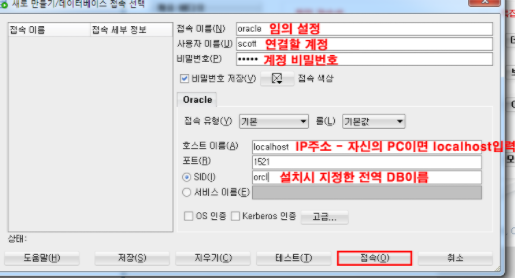
(참고 : all-record.tistory.com/76)
- 우선 저희는 위에서 잠금해제를 한 hr 계정으로 접속해 볼 것이기 때문에 아래와 같이 입력합니다.

- 테스트를 눌러봅시다. (좌측 하단 상태 라벨에 "성공" 이 뜨면 완료)
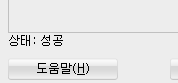
- 그리고 접속을 눌러주면 아래와 같은 hr 계정으로 DB 접근이 가능하게 되었습니다.
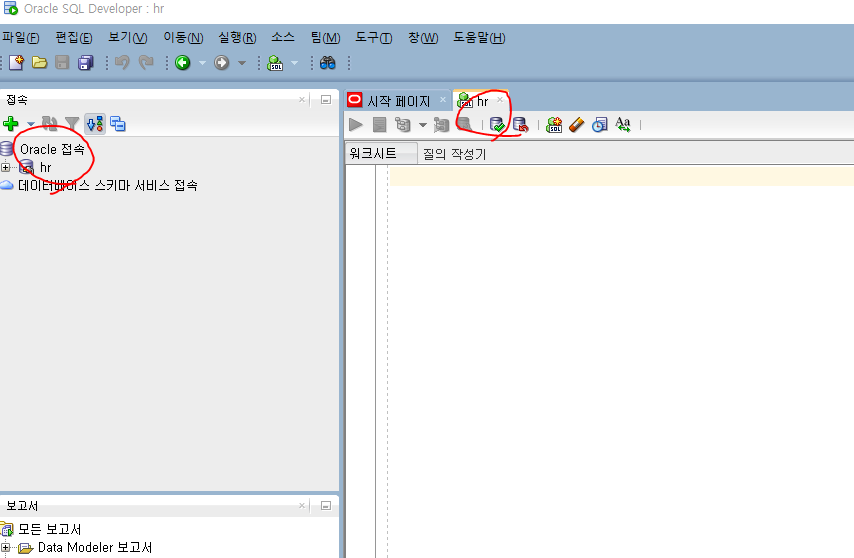

+ 추가로 show400035.tistory.com/95
이 포스팅에서 새로 만들었던 계정도 접속이 가능합니다.

여기까지가 hr 계정 잠금해제와 hr 계정으로 SQL Developer 접속하기까지 입니다.
사용법
SQL Developer 메뉴얼 (기능들 소개)
- 테이블 생성(GUI, 스크립트)

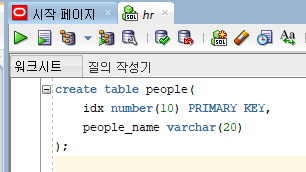
메뉴바 설명

- 메뉴바 구성요소(순서대로)
|
범주 |
명령 |
단축키 |
|
Worksheet |
명령문 실행 |
F9, Ctrl-Enter |
|
Worksheet |
스크립트 실행 |
F5 |
|
Worksheet |
계획 설명(E)... |
F10 |
|
Worksheet |
자동 추적(A)... |
F6 |
|
|
SQL 튜닝 권고자 |
Ctrl + F12 |
|
Worksheet |
커밋(O) |
F11 |
|
Worksheet |
롤백(R) |
F12 |
|
Worksheet |
비공유 SQL 워크시트 |
Ctrl-Shift-N |
|
Worksheet |
지우기(C) |
Ctrl-D |
|
Worksheet |
내역(H) |
F8 |
|
Worksheet |
대문자/소문자/첫 자를 대문자로 |
명령문 실행

현재 명령어만 실행되고 실행한 쿼리에 대해 질의결과를 보여줍니다.
스크립트 실행
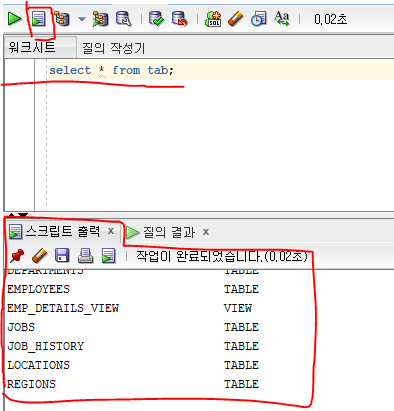
시크립트 실행 결과를 출력해 줍니다.
계획설명

Sql 질의를 실행하기 전 나의 질문을 어떻게 실행 할 것인지에 대한 계획
자동추적

Sql 질의를 실행한 후 나의 질의문을 Oracle이 어떻게 실행하였는지를 보여줌.
튜닝 권고자

문제가 되는 쿼리를 삽입하고 튜닝할 결과가 있다면 인덱스 및 각종 구문에 대해서 권고를 해준다.
그럼 해당부분을 수정할 지 여부를 선택하자 튜닝 권고에 나왔다고 무조건 따를 필요는 없다.
권고대로 하시면 해당 쿼리는 무조건 빨라진다고 한다.
커밋과 롤백

DML 작업을 한 후 COMMIT을 해야 테이블 작업에 대한 수행이 완료된다. ROLLBACK은 이전 COMMIT한 곳까지만 복구시켜준다.
(참고 : kimsg.tistory.com/258) / (참고 : wikidocs.net/4096)
비공유 워크시트

찾아봐도 나오질 않는다... 말 그대로 공유가 되지 않는건가 보다 ..
지우기

워크시트의 쿼리문을 지우는 역할을 한다.
SQL 내역

SQL 쿼리 실행 내역을 보여준다.

대문자/소문자/첫 자를 대문자

대문자는 소문자, 소문자는 대문자, 첫 자가 소문자면 대문자로 바꿔주는 기능이다.
'자바과정 > DB(Oracle)' 카테고리의 다른 글
| SQL 기본 정리 (0) | 2021.03.12 |
|---|---|
| JDBC 프로그램 작성 (0) | 2021.03.12 |
| DB 스키마 (0) | 2021.03.12 |
| SQL Developer 설치 (0) | 2021.03.11 |
| Oracle SQL로 계정 생성하기(System 아이디 이용) (0) | 2021.03.11 |




댓글